知识背景:
- 在日程开放中页面传值是最为常见的,(具体动画特效见我的我的GitHub )
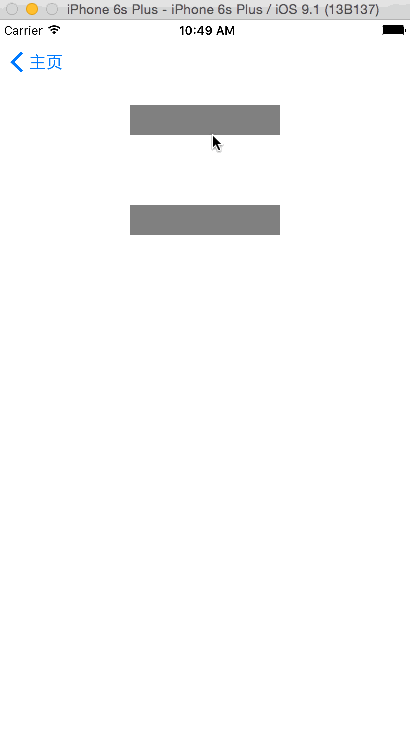
效果图
学习目标:
- 学习闭包的使用
- 学习页面传值FirstViewController --> SecondViewController
- 通过闭包回调将值传回:SecondViewController --> FirstViewController
步骤
1. 创建两个UIViewController:
LWRootViewController.swift 和 LWSecondViewController.swift
因为是Demo,我的布局就比较随意.一般两种方式(纯代码创建和storyboard)本次使用纯代码创建
2. LWRootViewController的具体代码
1. 创建组件,初始化,代码如下:
swift
var textFieldWithTagOne: UITextField?
var textFieldWithTagTwo: UITextField?
override func viewDidLoad() {
super.viewDidLoad()
self.view.backgroundColor = UIColor.whiteColor()
//通过tag获取控件
textFieldWithTagOne = UITextField(frame: CGRectMake(0, 0, 150,30))
textFieldWithTagOne!.center = CGPoint(x: self.view.center.x, y: 100)
textFieldWithTagOne!.backgroundColor = UIColor.grayColor()
textFieldWithTagOne!.tag = 1
textFieldWithTagOne!.addTarget(self, action: "getValue:", forControlEvents: UIControlEvents.EditingDidBegin)
self.view.addSubview(textFieldWithTagOne!)
textFieldWithTagTwo = UITextField(frame: CGRectMake(0, 0, 150,30))
textFieldWithTagTwo!.center = CGPoint(x: self.view.center.x, y: 200)
textFieldWithTagTwo!.backgroundColor = UIColor.grayColor()
textFieldWithTagTwo!.tag = 2
textFieldWithTagTwo!.addTarget(self, action: "getValue:", forControlEvents: UIControlEvents.EditingDidBegin)
self.view.addSubview(textFieldWithTagTwo!)
}- 这里涉及了代码创建界面时的为何放在ViewDidLoad()中,其实这就要扯到 UIViewController的生命周期了。(我会在文章末尾出简单讲一下^__^)
2. 创建两个事件:
swift
//给两个textField添加的点击事件,通过tag
func getValue(sender: UITextField) {
let tag = sender.tag
let second = LWSecondViewController()
second.initWithClosure(tag, dataList: ["我是选项1", "我是选项2", "我是选项3", "我是选项4", "我是选项5", "我是选项6"], closuer: getValueClosure)
//页面跳转,从下往上
self.presentViewController(second, animated: true, completion: nil)
}
//闭包,在SecondViewController中回调传值的事件
func getValueClosure(tag: Int,string: String) {
let tf = self.view.viewWithTag(tag) as! UITextField
tf.text = string
}
3. LWSecondViewController.swift的具体代码:
在上一节,我已经详细讲解了如何代码创建UITableView以及如何调用自定义UITableViewCell和自定义UITableCell的制作,这里我就不再一一赘述。
1. 变量声明跟初始化
swift
private let cellId = "DemoListID"
//声明一个闭包
private var myClosure: sendValueClosure?
private var myTag: Int?
private var dataList = [String]()
//下面的方法需要传入上个界面的someFunctionThatAClosure函数指针
func initWithClosure(tag: Int,dataList: [String],closuer: sendValueClosure?) {
//讲函数指针赋值给myClosure闭包,该闭包中覆盖了someFunctionThatTakesAClosure函数中的局部变量等引用
self.myTag = tag
self.dataList = dataList
self.myClosure = closuer
}
override init(nibName nibNameOrNil: String?, bundle nibBundleOrNil: NSBundle?) {
super.init(nibName: nibNameOrNil, bundle: nibBundleOrNil)
}
required init?(coder aDecoder: NSCoder) {
fatalError("init(coder:) has not been implemented")
}
override func viewDidLoad() {
super.viewDidLoad()
self.view.backgroundColor = UIColor.whiteColor()
let tableList = UITableView(frame: CGRectMake(0, 30, self.view.frame.width, self.view.frame.height))
let nib = UINib(nibName: "DemoListCell", bundle: nil) //Cell文件名
tableList.registerNib(nib, forCellReuseIdentifier: cellId)
tableList.delegate = self
tableList.dataSource = self
tableList.reloadData()
self.view.addSubview(tableList)
}2. 有UITableView直接要写UITableViewDelegate和UITableViewDataSource的代理
- 今天告诉大家另外一种方式,使用扩展在LWSecondViewController的类的外面添加
- 在UITableView的点击事件中调用闭包,将当前的Cell的值传递给回LWRootViewController
swift
extension LWSecondViewController: UITableViewDataSource {
func numberOfSectionsInTableView(tableView: UITableView) -> Int {
return 1
}
func tableView(tableView: UITableView, numberOfRowsInSection section: Int) -> Int {
return self.dataList.count
}
func tableView(tableView: UITableView, cellForRowAtIndexPath indexPath: NSIndexPath) -> UITableViewCell {
let cell = tableView.dequeueReusableCellWithIdentifier(self.cellId, forIndexPath: indexPath) as! DemoListCell
//cell.cellImg.image = UIImage(named: powerData[indexPath.row][2])
cell.cellLabel.text = self.dataList[indexPath.row]
return cell
}
}
extension LWSecondViewController: UITableViewDelegate {
func tableView(tableView: UITableView, didSelectRowAtIndexPath indexPath: NSIndexPath)
{
let index = indexPath.row
let string = self.dataList[index]
if let closure = self.myClosure {
closure(tag: self.myTag!,string: string)
}
self.dismissViewControllerAnimated(true, completion: nil)
}
}ok!就是这么简单,回复让我知道 (^__^)
TIPS
添加事件小贴士
- 代码添加事件
swift item.addTarget(self, action: "click:", forControlEvents: UIControlEvents.TouchUpInside) - action: "funcName:" 和 action: Selector("funcName")的区别
- 第一种可以讲当前的item当做对象传递给事件:funcName(sender: AnyObject)
- 第二种不可以:funcName()
这里跟大家讲一下生命周期:
- viewDidLoad 页面已经载入完毕,可以显示了
- viewWillAppear 页面界面将要显示
- viewDidAppear 页面界面已经展示出来
- viewWillDisappear 界面即将消失(可以做一下小动画在界面消失前)
- viewDidDisAppear 界面消失不见,但还是在内存中
- viewDidUnload 界面已经从内存中释放出来
原文链接:http://www.jianshu.com/p/f5cc032e74f5






















 1997
1997

 被折叠的 条评论
为什么被折叠?
被折叠的 条评论
为什么被折叠?








